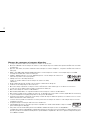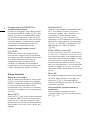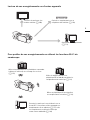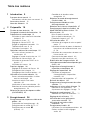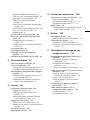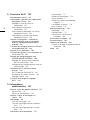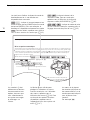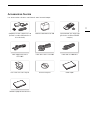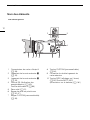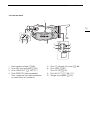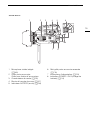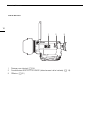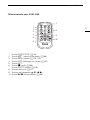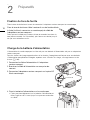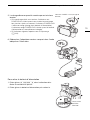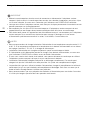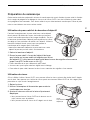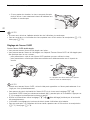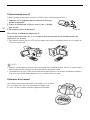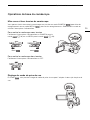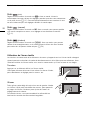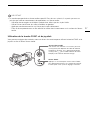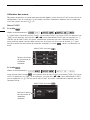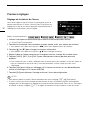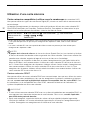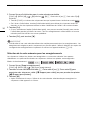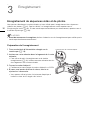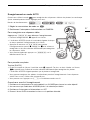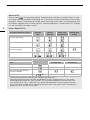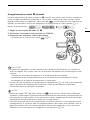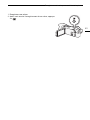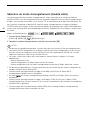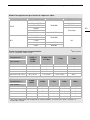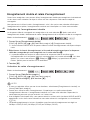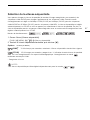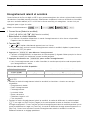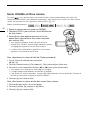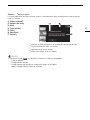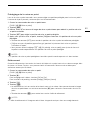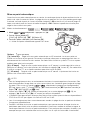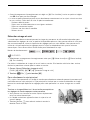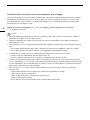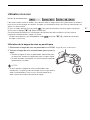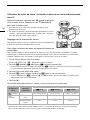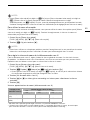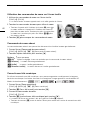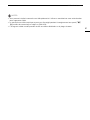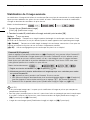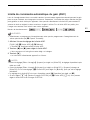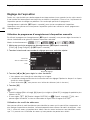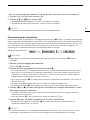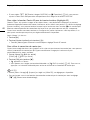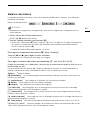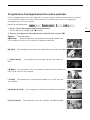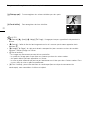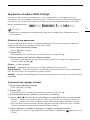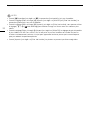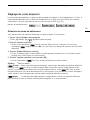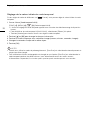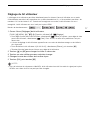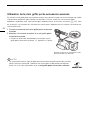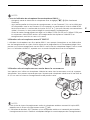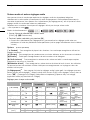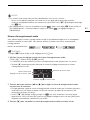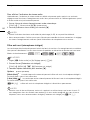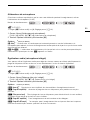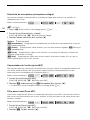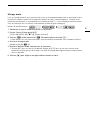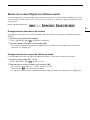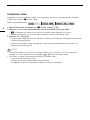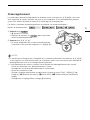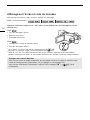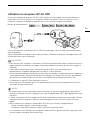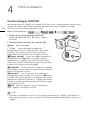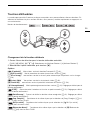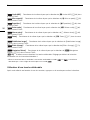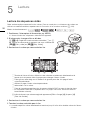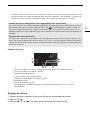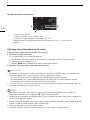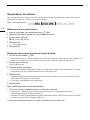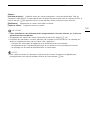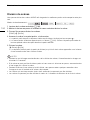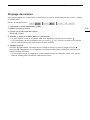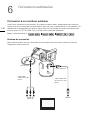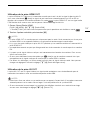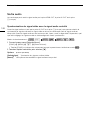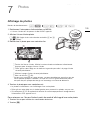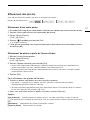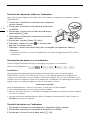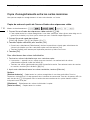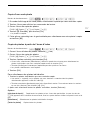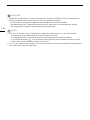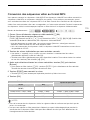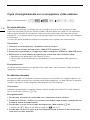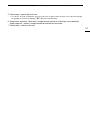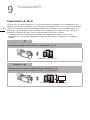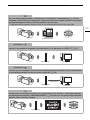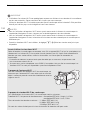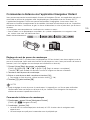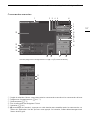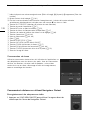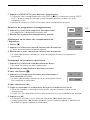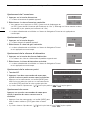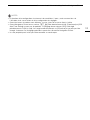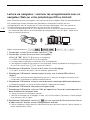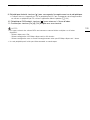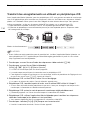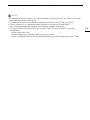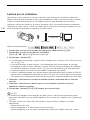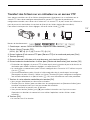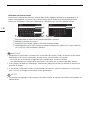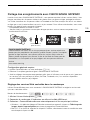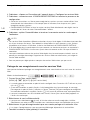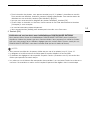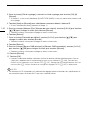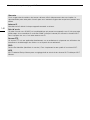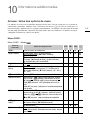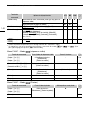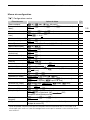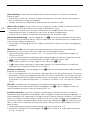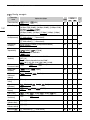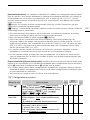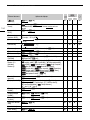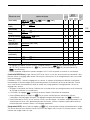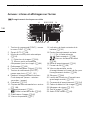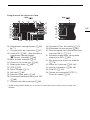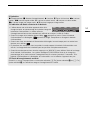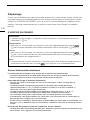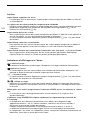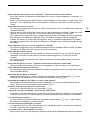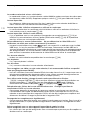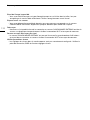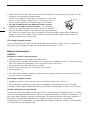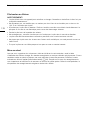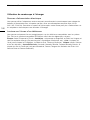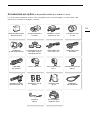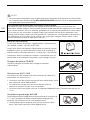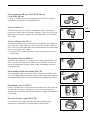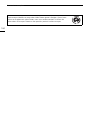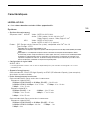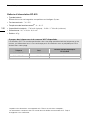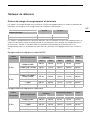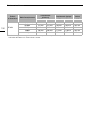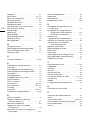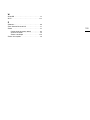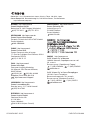Canon LEGRIA HF G40 Le manuel du propriétaire
- Catégorie
- Caméscopes
- Taper
- Le manuel du propriétaire
Ce manuel convient également à

Mode d'emploi
Caméscope HD
PUB. DIF-0156-000
PAL

2
Marques de commerce et marques déposées
• Les logos SD, SDHC et SDXC sont des marques de commerce de SD-3C, LLC.
• Microsoft et Windows sont des marques de commerce ou des marques déposées de Microsoft Corporation aux États-Unis et/ou dans
les autres pays.
• App Store, iPad, iPhone, iPod, iTunes et Mac OS sont des marques de commerce d’Apple Inc., enregistrées aux États-Unis et dans les
autres pays.
• HDMI, le logo HDMI et High-Definition Multimedia Interface sont des marques de commerce ou de marques déposées de HDMI
Licensing LLC aux États-Unis et dans les autres pays.
• “AVCHD”, “AVCHD Progressive” et le logo “AVCHD Progressive” sont des marques de commerce de
Panasonic Corporation et de Sony Corporation.
• Fabriqué sous licence de Dolby Laboratories.
“Dolby” et le symbole double D sont des marques de commerce de Dolby
Laboratories.
• Google, Android, Google Play, YouTube sont des marques commerciales de Google Inc.
• Facebook est une marque déposée de Facebook, Inc.
• IOS est une marque commerciale ou déposée de Cisco aux États-Unis et dans d’autres pays et est utilisée avec une licence.
• Le nom et les repères Twitter sont des marques commerciales de Twitter, Inc.
• Wi-Fi est une marque de commerce de Wi-Fi Alliance.
• Wi-Fi Certified, WPA, WPA2, et le logo Wi-Fi Certified sont des marques de commerce de Wi-Fi Alliance.
• WPS, lorsqu’il est utilisé pour les réglages du caméscope, les affichages sur l’écran et dans ce manuel, signifie Wi-Fi Protected Setup.
• Le repère d’identification de réglage protégé Wi-Fi est un repère de Wi-Fi Alliance.
• JavaScript est une marque commerciale ou une marque commerciale déposée d’Oracle Corporation, de ses filiales ou de ses sociétés
affiliées aux États-Unis et dans d’autres pays.
• Les autres noms et produits non mentionnés ci-dessus peuvent être des marques de commerce ou des marques déposées de leurs
compagnies respectives.
• Cet appareil intègre la technologie exFAT sous licence de Microsoft.
• “Full HD 1080” fait référence aux caméscopes Canon compatibles avec la vidéo haute définition composée de 1080
pixels verticaux (lignes de balayage).
• This product is licensed under AT&T patents for the MPEG-4 standard and may be used for encoding MPEG-4
compliant video and/or decoding MPEG-4 compliant video that was encoded only (1) for a personal and non-commercial purpose or (2)
by a video provider licensed under the AT&T patents to provide MPEG-4 compliant video. No license is granted or implied for any other
use for MPEG-4 standard.
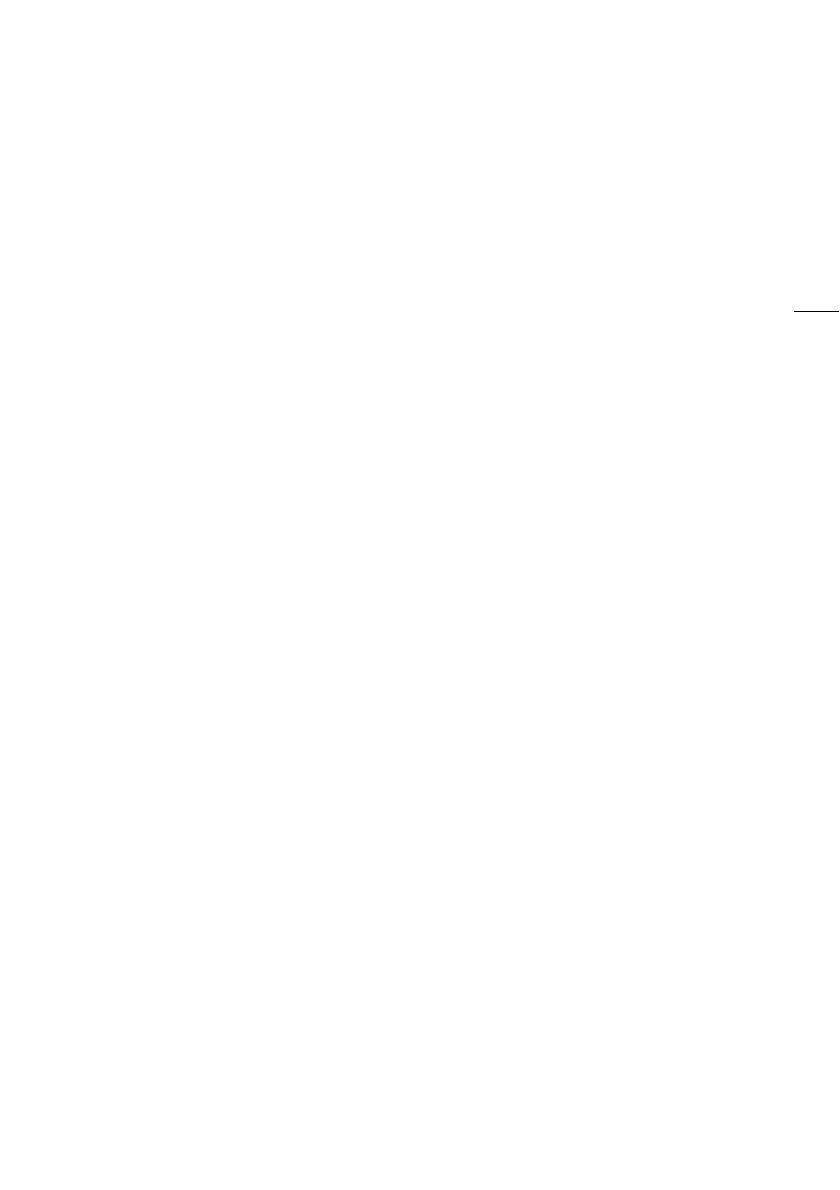
3
Présentation du LEGRIA HF G40
Le caméscope HD Canon LEGRIA HF G40 est un caméscope de haute performance dont la taille
compacte permet de répondre à une grande variété de situations. Nous vous présentons ci-après
quelques-unes des fonctions de ce caméscope.
Enregistrement HD
Capteur HD CMOS PRO et processeur
d'image DIGIC DV 4
Le caméscope est muni d'un capteur CMOS
type 1/2.84 qui est capable de capturer une
vidéo à un nombre de pixels effectifs de 2,91
mégapixels (2136x1362) environ. Les
séquences vidéo sont alors traitées par le
nouveau processeur d'image avancé DIGIC
DV 4. Il permet au caméscope d'exceller dans
les situations de faible éclairage et d'obtenir
une stabilisation d'image améliorée.
Objectif zoom grand-angle
Avec une longueur focale de 26,8 mm*
(équivalent 35 mm) à la position grand-angle
maximum, le caméscope possède une très
grande capacité de prise de vue à grand
angle. L'objectif possède une capacité de
zoom 20x.
* 28,8 mm en mode Dynamic IS.
Enregistrement d'une séquence vidéo
avec l'apparence souhaitée
Vous pouvez ajuster divers aspects de l'image,
tels que la profondeur de couleur, la netteté et
la luminosité afin de créer l'apparence que
vous souhaitez (A 73). La caméra possède
aussi des apparences préréglées parmi
lesquelles vous pouvez choisir. Tout d'abord
[Wide DR] applique une courbe gamma avec
une plage dynamique très large et une matrice
couleur appropriée. Ensuite l'apparence [Prior.
hte lumière] crée une gradation naturelle des
tons et réduit la surexposition dans les zones
claires sans comprimer les hautes lumières.
Lors de la lecture de séquences vidéo prises
avec cette apparence, vous pouvez apprécier
les détails améliorés lorsque vous utilisez un
moniteur externe réglé sur un réglage plus
lumineux.
Efficacité
Amélioration de la souplesse
d'utilisation
Ce caméscope possède des fonctions qui
permettent de l'utiliser comme caméra
principale, mais il est aussi suffisamment petit
pour être très facile à porter. La stabilisation
d'image avancée (A 62) vous permet
d'enregistrer dans diverses situations.
Commandes manuelles au bout de vos
doigts
La bague de mise au point/zoom vous aide à
obtenir la mise au point que vous recherchez.
Vous pouvez aussi changer facilement la
fonction de la bague afin de pouvoir
commander le zoom. De plus, vous pouvez
attribuer certaines fonctions utilisées
fréquemment à une touche personnalisée et
régler ces fonctions avec la bague qui
accompagne la touche (A 94). Si cela ne
suffit pas, le caméscope possède aussi 5
touches attribuables pour attribuer diverses
fonctions auxquelles vous souhaitez accéder
facilement (A 95).
Détection de visages
Quand le visage d'un sujet est détecté, le
caméscope peut le suivre et faire la mise au
point dessus (A 55). De plus, vous pouvez
laisser le caméscope en mode de mise au
point manuelle, mais commuter sur la mise au
point automatique uniquement quand un
visage est détecté, de façon que les sujets
importants ne soient pas flous.

4
Enregistrement AVCHD/MP4 et
enregistrement double
Quand vous enregistrez, vous pouvez choisir
entre le format AVCHD et MP4 (A 35). Vous
pouvez aussi utiliser l'enregistrement double
(A 46) pour enregistrer la même scène sur
les deux cartes mémoires à la fois en utilisant
un format différent. L'enregistrement double
est pratique, par exemple, pour faire une
sauvegarde de votre enregistrement.
Modes d’enregistrement spécial
(A 48, 91)
Quand vous réalisez des enregistrements,
vous pouvez changer la vitesse séquentielle
afin d'obtenir un effet d'accéléré ou de ralenti.
Vous pouvez également utiliser le pré-
enregistrement pour enregistrer les 3
secondes qui précèdent le démarrage de
l'enregistrement afin de pouvoir capturer des
scènes habituellement difficiles à capturer.
Autres fonctions
Sélection scène audio
Avec la fonction de sélection de scène audio
(A 82), vous pouvez optimiser les réglages
audio du microphone intégré en sélectionnant
la scène audio qui correspond à votre
environnement. Vos spectateurs se sentiront
encore plus immergés dans la scène pendant
la lecture.
Smart AUTO
Smart AUTO (A 38) choisit automatiquement
le meilleure mode de scène en fonction de la
scène que vous souhaitez enregistrer. Vous
obtenez ainsi chaque fois des enregistrements
spectaculaires sans avoir à vous soucier des
réglages.
Fonctions Wi-Fi
Comme le caméscope est compatible avec le
Wi-Fi, vous pouvez accéder à un certain
nombre de fonctions telles l'utilisation d'un
smartphone ou d'une tablette comme
télécommande (A 125), l'utilisation d'un
navigateur sur un smartphone ou une tablette
pour voir les enregistrements du caméscope
(A 132), et l'utilisation un périphérique iOS
pour partager vos vidéos sur Internet
(A 134).
Écran OLED et viseur LCD
L'écran OLED et le viseur LCD couvrent tous
les deux 100 % de l'écran, ce qui vous ce qui
vous permet de vérifier si vos enregistrements
sont cadrés comme vous le souhaitez. L'écran
OLED possède une clarté incroyable
indispensable pour vérifier les détails de vos
prises de vue importantes. Le viseur peut-être
incliné à 45 degrés vers le haut, ce qui vous
donne une souplesse accrue lors de vos prises
de vue.
Touch AE
En touchant simplement l'écran, vous pouvez
rendre les zones sombres de l'image plus
lumineuses (A 67). Cette opération est
simple et vous permet une prise de vue avec
l'exposition souhaitée.
Fonctionnalités supplémentaires et
améliorées
Autres fonctions comprenant le relais
d'enregistrement (A 46) et la conversion en
MP4 (A 119).

5
Lecture de vos enregistrements sur d'autres appareils
Pour profiter de vos enregistrements en utilisant les fonctions Wi-Fi du
caméscope
Connectez le caméscope à un
moniteur extérieur (A 106).
Copie de vos enregistrements sur un
enregistreur vidéo extérieur (A 120).
Sauvegardez vos enregistrements
(A 113).
Utilisez votre périphérique iOS ou Android pour commander
à distance le caméscope et voir l'image sur son écran
(A 125).
Utilisez le navigateur Web de votre
périphérique iOS ou Android pour afficher les
enregistrements du caméscope (A 132).
Connectez le caméscope à un point d'accès sur un
réseau Wi-Fi. Vous pourrez ensuite sauvegarder vos
enregistrements sur un ordinateur (
A 137) ou lire
vos enregistrements en utilisant le caméscope
comme serveur multimédia (
A 136).
Utilisez un périphérique iOS pour transférer
vos enregistrements sur Internet (A 134).

6
1 Introduction 9
À propos de ce manuel 9
Conventions utilisées dans ce manuel 9
Accessoires fournis 11
Nom des éléments 12
2 Préparatifs 18
Fixation du tore de ferrite 18
Charge de la batterie d’alimentation 18
Préparation du caméscope 21
Utilisation du pare-soleil et du bouchon
d'objectif 21
Utilisation du viseur 21
Réglage de l'écran OLED 22
Sangle de poignée et courroies 23
Télécommande sans fil 24
Utilisation d'un trépied 24
Opérations de base du caméscope 25
Mise sous et hors tension du
caméscope 25
Réglage du mode de prise de vue 25
Utilisation de l'écran tactile 26
Utilisation de la touche FUNC. et du
joystick 27
Utilisation des menus 28
Premiers réglages 30
Réglage de la date et de l’heure 30
Changement de la langue 31
Changement des fuseaux horaires 31
Utilisation d’une carte mémoire 32
Cartes mémoire compatibles à utiliser
avec le caméscope 32
Insertion et retrait d’une carte
mémoire 33
Initialisation d’une carte mémoire 33
Sélection de la carte mémoire pour les
enregistrements 34
Sélection du format de séquence vidéo
(AVCHD/MP4) 35
3 Enregistrement 36
Enregistrement de séquences vidéo et de
photos 36
Préparation de l'enregistrement 36
Enregistrement en mode AUTO 37
Enregistrement en mode n
(manuel) 41
Contrôle de la dernière scène
enregistrée 42
Sélection du mode d'enregistrement
(Qualité vidéo) 44
Enregistrement double et relais
d'enregistrement 46
Sélection de la vitesse séquentielle 47
Enregistrement ralenti et accéléré 48
Mode CINEMA et filtres cinéma 50
Mise au point 52
Mise au point manuelle 52
Mise au point automatique 54
Détection visage et suivi 55
Utilisation du zoom 57
Utilisation de la bague de mise au point/
zoom 57
Utilisation du levier de zoom, du bouton à
bascule ou de la télécommande sans
fil 58
Utilisation des commandes de zoom sur
l'écran tactile 60
Commande de zoom adouci 60
Convertisseur télé numérique 60
Stabilisation de l’image avancée 62
Limite de commande automatique du gain
(AGC) 63
Programmes d'enregistrement à
exposition automatique 64
Réglage de l'exposition 66
Utilisation du programme
d'enregistrement d'exposition
manuelle 66
Compensation de l'exposition 67
Balance des blancs 69
Programmes d’enregistrement de scène
spéciale 71
Apparence et autres effets d'image 73
Sélection d'une apparence 73
Ajustement des réglages d'image 73
Réglage du code temporel 75
Sélection du mode de défilement 75
Réglage du bit utilisateur 77
Utilisation de la mini griffe porte-
accessoire avancée 78
Utilisation d'une torche vidéo
extérieure 79
Enregistrement audio 80
Utilisation d’un microphone extérieur 80
Scènes audio et autres réglages
audio 82
Table des matières

7
Niveau d’enregistrement audio 83
Filtre anti-vent (microphone intégré) 84
Atténuateur de microphone 85
Égalisateur audio (microphone
intégré) 85
Directivité du microphone (microphone
intégré) 86
Commutation de l'entrée (prise MIC) 86
Filtre passe-haut (Prise MIC) 86
Mixage audio 87
Utilisation d’un casque d’écoute 88
Barres de couleur/Signal de référence
audio 89
Enregistrement des barres de
couleur 89
Enregistrement d'un signal de référence
audio 89
Instantané vidéo 90
Préenregistrement 91
Affichage sur l’écran et code de
données 92
Utilisation du récepteur GP-E2 GPS 93
4 Personnalisation 94
Touche et bague CUSTOM 94
Touches attribuables 95
Changement de la fonction attribuée 95
Utilisation d'une touche attribuable 96
Sauvegarde et chargement des réglages
de menu 97
Sauvegarde des réglages de menu sur
une carte mémoire 97
Chargement des réglages de menu à
partir d'une carte mémoire 97
5 Lecture 98
Lecture de séquences vidéo 98
Réglage du volume 99
Affichage des informations de la
scène 100
Capture de photos pendant la lecture
d'une séquence vidéo 101
Suppression de scènes 102
Effacement d’une seule scène 102
Effacement de scènes à partir de l'écran
d'index 102
Division de scènes 104
Rognage des scènes 105
6 Connexions extérieures 106
Connexion à un moniteur extérieur 106
Schéma de connexion 106
Utilisation de la prise HDMI OUT 107
Utilisation de la prise AV OUT 107
Sortie audio 108
Synchronisation du signal vidéo avec le
signal audio contrôlé 108
7 Photos 109
Affichage de photos 109
Fonction de consultation de photos 110
Effacement des photos 111
Effacement d’une seule photo 111
Effacement de photos à partir de l'écran
d'index 111
8 Sauvegarde et partage de vos
enregistrements 113
Sauvegarde de séquences vidéo sur un
ordinateur 113
Transfert de séquences vidéo sur
l'ordinateur 114
Sauvegarde des photos sur un
ordinateur 114
Transfert de photos sur l'ordinateur 114
Copie d'enregistrements entre les cartes
mémoires 116
Copie de scènes à partir de l'écran
d'index des séquences vidéo 116
Copie d'une seule photo 117
Copie de photos à partir de l’écran
d’index 117
Conversion des séquences vidéo au
format MP4 119
Copie d’enregistrements sur un
enregistreur vidéo extérieur 120
En haute définition 120
En définition standard 120

8
9 Fonctions Wi-Fi 122
Présentation du Wi-Fi 122
Commandes à distance via l'application
Navigateur Distant 125
Réglage du mot de passe du
caméscope 125
Commande à distance du
caméscope 125
Commandes et affichages sur l'écran
Navigateur Distant 126
Commandes à distance en utilisant
Navigateur Distant 128
Lecture via navigateur : visionner les
enregistrements avec un navigateur
Web sur votre périphérique iOS ou
Android 132
Transfert des enregistrements en utilisant
un périphérique iOS 134
Lecture sur un ordinateur 136
Transfert des fichiers sur un ordinateur ou
un serveur FTP 137
Partage des enregistrements avec
CANON iMAGE GATEWAY 139
Réglage des services Web souhaités
dans le caméscope 139
Partage de vos enregistrements avec les
services Web 140
Connexion Wi-Fi utilisant un point
d’accès 142
Wi-Fi Protected Setup (WPS) 142
Recherche des points d’accès 143
Réglage manuel 143
Visualiser et changer les réglages
Wi-Fi 145
10 Informations
additionnelles 147
Annexe : listes des options de menu 147
Menu FUNC. 147
Menus de configuration 149
Annexe : icônes et affichages sur
l’écran 158
Dépannage 162
Liste des messages 167
Liste des messages pour les fonctions
Wi-Fi 171
Liste des messages pour les services
Web 173
Précautions de manipulation 175
Caméscope 175
Batterie d'alimentation 176
Carte mémoire 177
Batterie au lithium rechargeable
intégrée 177
Pile bouton au lithium 178
Mise au rebut 178
Maintenance/Divers 179
Nettoyage 179
Condensation 179
Utilisation du caméscope à
l’étranger 180
Accessoires en option 181
Caractéristiques 185
Tableaux de référence 189
Durées de charge, d'enregistrement et
de lecture 189
Index 191

À propos de ce manuel
9
Introduction
À propos de ce manuel
Merci d’avoir acheté le caméscope Canon LEGRIA HF G40. Veuillez lire ce manuel attentivement
avant d’utiliser le caméscope et le conserver à titre de référence future. Si votre caméscope ne
fonctionne pas correctement, reportez-vous à la section Dépannage (A 162).
Conventions utilisées dans ce manuel
• IMPORTANT : précautions relatives à l’utilisation du caméscope.
• NOTES : rubriques additionnelles qui complètent les procédures de fonctionnement de base.
• À VÉRIFIER : restrictions ou exigences concertant la fonction décrite.
• A : Numéro de la page de référence dans ce manuel.
• Les termes suivants sont utilisés dans ce manuel :
“Carte mémoire” fait référence à une carte SD, SDHC ou SDXC.
“Écran” fait référence à l'écran OLED et à l'écran du viseur.
“Scène” fait référence à une séquence vidéo unique à partir du moment où vous avez appuyé sur la
touche Y pour démarrer l'enregistrement jusqu'à ce que vous appuyiez de nouveau sur
la touche pour mettre l'enregistrement en pause.
“Photo” et “image fixe” sont utilisés de façon interchangeable et ont la même signification.
“Périphérique iOS” est utilisé dans ce manuel pour faire référence aux iPhones, iPods et iPads
compatibles Wi-Fi tandis que “périphérique Android” fait référence aux smartphones et aux
tablettes Android.
• Les photos présentées dans ce manuel sont des exemples de photos prises avec un appareil fixe.
• Certaines copies d'écran utilisées dans ce manuel ont été simplifiées pour montrer uniquement les
icônes pertinentes.
1
Introduction

À propos de ce manuel
10
Mise au point
4
Mise au point automatique
Quand la mise au point automatique est en service, le caméscope ajuste de façon continue la mise au
point sur le sujet au centre de l'écran. La plage de mise au point est de 1 cm (à la position grand-angle
maximale, mesurée à partir de l'avant du barillet d'objectif) à G et de 60 cm (sur toute la plage du
zoom, mesurée à partir de l'avant du barillet d'objectif) à G. Réalisez la procédure suivante pour
régler la vitesse de mise au point.
1 Mode et uniquement : appuyez sur B.
2 Ouvrez l'écran [Mode AF].
[FUNC.] > [MENU] > p > [Mode AF]
3 Touchez l'option souhaitée, puis touchez [X].
• L'icône de l'option sélectionnée apparaît sur l'écran.
Options ( Valeur par défaut)
Modes de fonctionnement :
[ Instant AF] Règle la mise au point automatique sur AF instantané. La mise au point est
ajustée sur la vitesse la plus grande. Ce mode est pratique même pour un enregistrement dans un
environnement très lumineux ou très sombre Ce mode utilise à la fois le système TTL et un capteur
Les crochets [ ] font
référence aux touches
de commande et aux
options de menu que
vous sélectionnez et
aux autres messages
et affichages sur
l'écran.
Les trois jeux d'icônes indiquent le mode de
fonctionnement et si une fonction est
disponible dans ce mode.
: indique si le caméscope est en
mode de prise de vue (CAMERA) ou en mode
de lecture (MEDIA). Dans cet exemple, la
fonction est disponible uniquement en mode
. Pour les détails, reportez-vous à Mise
sous et hors tension du caméscope (A 25).
Les noms de la plupart
des touches physiques et
des commutateurs sur le
caméscope sont indiqués
sous la forme d'une
“touche”.
Par exemple B.
La flèche > est utilisée pour
abréger les sélections du menu.
Pour en savoir plus sur l'utilisation
des menus, reportez-vous à
Utilisation des menus (A 28). Pour
un résumé des options de menu
disponibles, reportez-vous à
l’appendice Listes des options de
menu (A 147).
: indique le format de la
séquence vidéo. Pour en savoir plus,
reportez-vous à Sélection du format de
séquence vidéo (AVCHD/MP4) (A 35).
: indique le mode de prise
de vue. Pour en savoir plus, reportez-vous à
Réglage du mode de prise de vue (A 25).

Accessoires fournis
11
Accessoires fournis
Les accessoires suivants sont fournis avec le caméscope :
Adaptateur secteur compact CA-570
(incluant le cordon d'alimentation et
le tore de ferrite)
Batterie d’alimentation BP-820 Télécommande sans fil WL-D89
(pile bouton au lithium CR2025
comprise)
Câble HDMI haute vitesse
HTC-100/S
Câble vidéo stéréo STV-250N Câble USB IFC-300PCU/S
Pare-soleil avec cache objectif Bouchon d'objectif Guide rapide
Guide de réglage de base du Wi-Fi

Nom des éléments
12
Nom des éléments
1 Commutateur du cache d'objectif
(A 36)
2 Logement de la carte mémoire 2
(A 33)
3 Logement de la carte mémoire 3
(A 33)
4 Touche u (Vérification des
enregistrements) (A 42)/
Touche attribuable 5 (A 95)
5Pare-soleil (A 21)
6 Bague de mise au point/zoom
(A 52, 57)
7 Bague CUSTOM (personnalisable)
(A 94)
8 Touche CUSTOM (personnalisable)
(A 94)
9 Couvercle du double logement de
carte mémoire
10 Touche DISP. (affichage sur l’écran)
(A 92)/Touche BATT. INFO
(informations sur la batterie) (A 161)
4
108765
1
32
9
V
ue
l
at
é
ra
l
e gauc
h
e

Nom des éléments
13
1 Haut-parleur intégré (A 99)
2 Prise MIC (microphone) (A 81)
3Prise HDMI OUT (A 106, 107)
4 Prise REMOTE (télécommande)
Pour connecter des télécommandes
en vente dans le commerce.
5Prise × (casque d’écoute) (A 88)
6Prise USB (A 93)
7 Prise DC IN (A 18)
8Prise AV OUT (A 106, 107)
9 Sangle de poignée (A 23)
25
6
3
4
987
1
V
ue
l
at
é
ra
l
e
d
ro
i
te

Nom des éléments
14
1 Capteur Instant AF (A 54, 179)
2 Capteur de télécommande (A 24)
3 Capteur d'éclairement (A 155)
4 Touche AF/MF (A 52)/
Touche attribuable 1 (A 95)
5 Touche PRE REC
(préenregistrement) (A 91)/Touche
attribuable 2 (A 95)
6 Écran tactile OLED (A 22, 26)
7 Commutateur de mise au point/zoom
(A 57)
8Viseur (A 21)
9 Levier d'ajustement dioptrique
(A 21)
10 Joystick (A 27)/Touche SET (A 27)
11 Dispositif de fixation de la courroie
(A 23)
12 Touche attribuable 3 (A 95)
13 Touche attribuable 4 (A 95)
14 Unité de fixation de la batterie
(A 18)
15 Touche START/STOP (A 36)
16 Touche FUNC. (fonction) (A 27)
17 Numéro de série
1
67
8
9
10
11
16
17
15141312
5
4
3
2
V
ue avant
Vue arrière

Nom des éléments
15
1 Microphone stéréo intégré
(A 80)
2 Griffe porte-accessoire
Griffe pour fixation d'accessoires.
3 Commutateur de mode (A 25)
4 Bouton à bascule de zoom (A 57)
5 Indicateur ACCESS (accès) (A 36)
6 Mini griffe porte accessoire avancée
(A 78)
7 Interrupteur d'alimentation (A 25)
8 Indicateur POWER / CHG (charge de
batterie) (A 18)
123456
87
V
ue
d
e
d
essus

Nom des éléments
17
Télécommande sans fil WL-D89
1 Touche START/STOP (A 36)
2 Touche G (sélection de mode) (A 98)
3 Touche MENU (menu) (A 29, 149)
4 Touche DISP. (affichage sur l’écran) (A 92)
5 Touche SET
6 Touche
Ñ (arrêt) (A 98)
7 Touche PHOTO (photo) (A 36)
8 Touches de zoom (A 57)
9 Touches de navigation (Í/Î/Ï/Ð)
10 Touche Ò (lecture/pause) (A 98)
1
7
8
9
10
2
3
4
5
6

Fixation du tore de ferrite
18
Préparatifs
Fixation du tore de ferrite
Fixez le tore de ferrite fourni avant de connecter l'adaptateur secteur compact au caméscope.
Fixez le tore de ferrite au câble à environ 6 cm de l'extrémité de
la fiche (la fiche à connecter au caméscope) du câble de
l'adaptateur secteur compact.
Faites passer le câble par le centre du tore et enroulez-le autour du
tore (comme montré sur l'illustration), puis fermez ce dernier jusqu'à
ce que vous entendiez un clic.
Charge de la batterie d’alimentation
L’alimentation du caméscope peut se faire soit par une batterie d’alimentation soit par un adaptateur
secteur compact.
Pour les durées de charge approximatives et les durées d’enregistrement/lecture avec une batterie
d’alimentation complètement chargée, reportez-vous à Durées de charge, d'enregistrement et de
lecture (A 189).
1 Connectez le câble d’alimentation à l’adaptateur
secteur compact.
2 Branchez le câble d’alimentation sur une prise de
courant.
3 Connectez l’adaptateur secteur compact sur la prise DC
IN du caméscope.
4 Fixez la batterie d’alimentation sur le caméscope.
• Faites pression légèrement sur la batterie d'alimentation et
faites-la glisser vers l'avant jusqu'à ce que vous entendiez
un déclic.
Prise DC IN
2
Préparatifs

Charge de la batterie d’alimentation
19
5 La charge démarre quand le caméscope est mis hors
tension.
• Si le caméscope était sous tension, l'indicateur vert
POWER/CHG s'éteint quand vous mettez le caméscope
hors tension. Après un moment, l’indicateur POWER/CHG
s'affiche en rouge (charge de la batterie d’alimentation).
L'indicateur rouge POWER/CHG s'éteint quand la batterie
d'alimentation est complètement chargée.
• Si l’indicateur clignote, reportez-vous à Dépannage
(A 164).
6 Débranchez l’adaptateur secteur compact dans l’ordre
indiqué sur l’illustration.
Pour retirer la batterie d’alimentation
1 Faites glisser d dans la direction de la
flèche et maintenez-le pressé.
2 Faites glisser la batterie d'alimentation puis retirez-la.
Indicateur POWER / CHG (charge de
batterie)
햳
햲
햵
햴
Commutateur
BATTERY
RELEASE

Charge de la batterie d’alimentation
20
IMPORTANT
• Mettez le caméscope hors tension avant de connecter ou déconnecter l’adaptateur secteur
compact. Après avoir mis le caméscope hors tension, des données importantes sont mises à jour
sur la carte mémoire. Assurez-vous d'attendre que l'indicateur vert POWER/CHG soit éteint.
• Lorsque vous utilisez l’adaptateur secteur, ne le fixez pas de façon permanente à un endroit car cela
pourrait provoquer un dysfonctionnement.
• Ne connectez pas à la prise DC IN du caméscope ou à l’adaptateur secteur compact de tout
appareil électrique non expressément recommandé pour être utilisé avec ce caméscope.
• Pour éviter toute panne de l’appareil ou tout échauffement excessif, ne connectez pas l’adaptateur
secteur compact à un convertisseur de tension pour voyage à l’étranger ou à une source
d’alimentation spéciale comme celle d’un avion, d’un bateau, d’un onduleur, etc.
NOTES
• Nous recommandons de charger la batterie d’alimentation à une température comprise entre 10 °C
et 30 °C. Si la température ambiante ou la température de la batterie d'alimentation est en dehors
de la plage d'environ 0 °C à 40 °C, la charge ne démarre pas.
• La batterie d'alimentation est chargée uniquement quand le caméscope est éteint.
• Si l'alimentation a été débranchée pendant la charge d'une batterie d'alimentation, assurez-vous
que l'indicateur POWER/CHG est éteint avant de rétablir l'alimentation.
• Si vous vous souciez de la durée de la batterie, vous pouvez alimenter le caméscope en utilisant
l’adaptateur secteur compact de façon à ne pas consommer la batterie.
• La batterie d’alimentation chargée continue de se décharger naturellement. Par conséquent,
chargez-la le jour de l’utilisation ou la veille pour être sûr qu’elle soit complètement chargée.
• La première fois que vous utilisez la batterie d’alimentation, chargez-la complètement et utilisez le
caméscope jusqu’à ce que la batterie soit complètement déchargée. Cela vous assurera que la
durée restante d'enregistrement s’affiche avec précision.
• Nous recommandons que vous prépariez des batteries d’alimentation pour une durée d’au moins
2 à 3 fois plus longue que celle dont vous pourriez avoir besoin.
La page est en cours de chargement...
La page est en cours de chargement...
La page est en cours de chargement...
La page est en cours de chargement...
La page est en cours de chargement...
La page est en cours de chargement...
La page est en cours de chargement...
La page est en cours de chargement...
La page est en cours de chargement...
La page est en cours de chargement...
La page est en cours de chargement...
La page est en cours de chargement...
La page est en cours de chargement...
La page est en cours de chargement...
La page est en cours de chargement...
La page est en cours de chargement...
La page est en cours de chargement...
La page est en cours de chargement...
La page est en cours de chargement...
La page est en cours de chargement...
La page est en cours de chargement...
La page est en cours de chargement...
La page est en cours de chargement...
La page est en cours de chargement...
La page est en cours de chargement...
La page est en cours de chargement...
La page est en cours de chargement...
La page est en cours de chargement...
La page est en cours de chargement...
La page est en cours de chargement...
La page est en cours de chargement...
La page est en cours de chargement...
La page est en cours de chargement...
La page est en cours de chargement...
La page est en cours de chargement...
La page est en cours de chargement...
La page est en cours de chargement...
La page est en cours de chargement...
La page est en cours de chargement...
La page est en cours de chargement...
La page est en cours de chargement...
La page est en cours de chargement...
La page est en cours de chargement...
La page est en cours de chargement...
La page est en cours de chargement...
La page est en cours de chargement...
La page est en cours de chargement...
La page est en cours de chargement...
La page est en cours de chargement...
La page est en cours de chargement...
La page est en cours de chargement...
La page est en cours de chargement...
La page est en cours de chargement...
La page est en cours de chargement...
La page est en cours de chargement...
La page est en cours de chargement...
La page est en cours de chargement...
La page est en cours de chargement...
La page est en cours de chargement...
La page est en cours de chargement...
La page est en cours de chargement...
La page est en cours de chargement...
La page est en cours de chargement...
La page est en cours de chargement...
La page est en cours de chargement...
La page est en cours de chargement...
La page est en cours de chargement...
La page est en cours de chargement...
La page est en cours de chargement...
La page est en cours de chargement...
La page est en cours de chargement...
La page est en cours de chargement...
La page est en cours de chargement...
La page est en cours de chargement...
La page est en cours de chargement...
La page est en cours de chargement...
La page est en cours de chargement...
La page est en cours de chargement...
La page est en cours de chargement...
La page est en cours de chargement...
La page est en cours de chargement...
La page est en cours de chargement...
La page est en cours de chargement...
La page est en cours de chargement...
La page est en cours de chargement...
La page est en cours de chargement...
La page est en cours de chargement...
La page est en cours de chargement...
La page est en cours de chargement...
La page est en cours de chargement...
La page est en cours de chargement...
La page est en cours de chargement...
La page est en cours de chargement...
La page est en cours de chargement...
La page est en cours de chargement...
La page est en cours de chargement...
La page est en cours de chargement...
La page est en cours de chargement...
La page est en cours de chargement...
La page est en cours de chargement...
La page est en cours de chargement...
La page est en cours de chargement...
La page est en cours de chargement...
La page est en cours de chargement...
La page est en cours de chargement...
La page est en cours de chargement...
La page est en cours de chargement...
La page est en cours de chargement...
La page est en cours de chargement...
La page est en cours de chargement...
La page est en cours de chargement...
La page est en cours de chargement...
La page est en cours de chargement...
La page est en cours de chargement...
La page est en cours de chargement...
La page est en cours de chargement...
La page est en cours de chargement...
La page est en cours de chargement...
La page est en cours de chargement...
La page est en cours de chargement...
La page est en cours de chargement...
La page est en cours de chargement...
La page est en cours de chargement...
La page est en cours de chargement...
La page est en cours de chargement...
La page est en cours de chargement...
La page est en cours de chargement...
La page est en cours de chargement...
La page est en cours de chargement...
La page est en cours de chargement...
La page est en cours de chargement...
La page est en cours de chargement...
La page est en cours de chargement...
La page est en cours de chargement...
La page est en cours de chargement...
La page est en cours de chargement...
La page est en cours de chargement...
La page est en cours de chargement...
La page est en cours de chargement...
La page est en cours de chargement...
La page est en cours de chargement...
La page est en cours de chargement...
La page est en cours de chargement...
La page est en cours de chargement...
La page est en cours de chargement...
La page est en cours de chargement...
La page est en cours de chargement...
La page est en cours de chargement...
La page est en cours de chargement...
La page est en cours de chargement...
La page est en cours de chargement...
La page est en cours de chargement...
La page est en cours de chargement...
La page est en cours de chargement...
La page est en cours de chargement...
La page est en cours de chargement...
La page est en cours de chargement...
La page est en cours de chargement...
La page est en cours de chargement...
La page est en cours de chargement...
La page est en cours de chargement...
La page est en cours de chargement...
La page est en cours de chargement...
La page est en cours de chargement...
La page est en cours de chargement...
La page est en cours de chargement...
La page est en cours de chargement...
La page est en cours de chargement...
La page est en cours de chargement...
La page est en cours de chargement...
La page est en cours de chargement...
La page est en cours de chargement...
La page est en cours de chargement...
La page est en cours de chargement...
-
 1
1
-
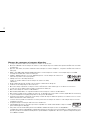 2
2
-
 3
3
-
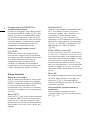 4
4
-
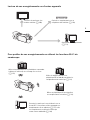 5
5
-
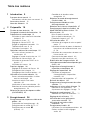 6
6
-
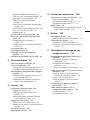 7
7
-
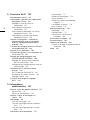 8
8
-
 9
9
-
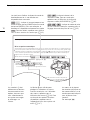 10
10
-
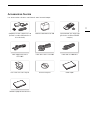 11
11
-
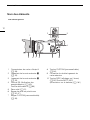 12
12
-
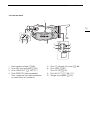 13
13
-
 14
14
-
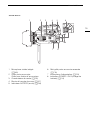 15
15
-
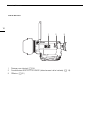 16
16
-
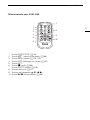 17
17
-
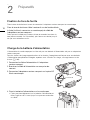 18
18
-
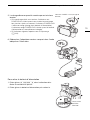 19
19
-
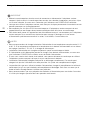 20
20
-
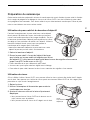 21
21
-
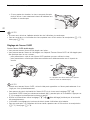 22
22
-
 23
23
-
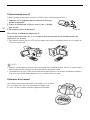 24
24
-
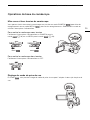 25
25
-
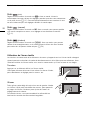 26
26
-
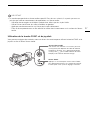 27
27
-
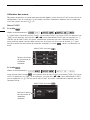 28
28
-
 29
29
-
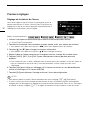 30
30
-
 31
31
-
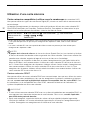 32
32
-
 33
33
-
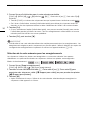 34
34
-
 35
35
-
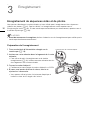 36
36
-
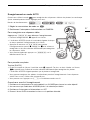 37
37
-
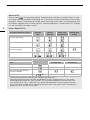 38
38
-
 39
39
-
 40
40
-
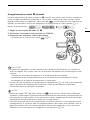 41
41
-
 42
42
-
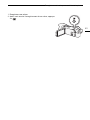 43
43
-
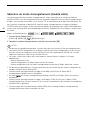 44
44
-
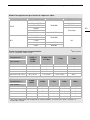 45
45
-
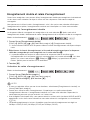 46
46
-
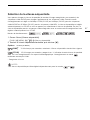 47
47
-
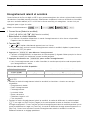 48
48
-
 49
49
-
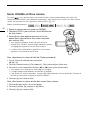 50
50
-
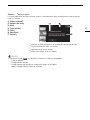 51
51
-
 52
52
-
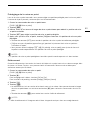 53
53
-
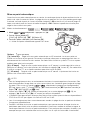 54
54
-
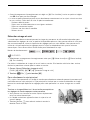 55
55
-
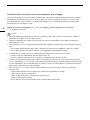 56
56
-
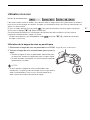 57
57
-
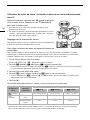 58
58
-
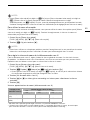 59
59
-
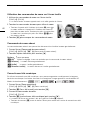 60
60
-
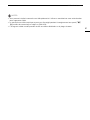 61
61
-
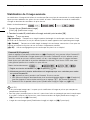 62
62
-
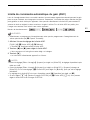 63
63
-
 64
64
-
 65
65
-
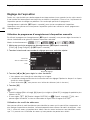 66
66
-
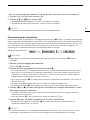 67
67
-
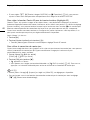 68
68
-
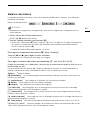 69
69
-
 70
70
-
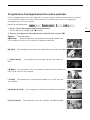 71
71
-
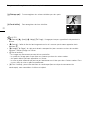 72
72
-
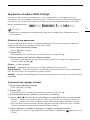 73
73
-
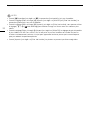 74
74
-
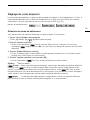 75
75
-
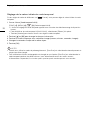 76
76
-
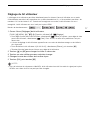 77
77
-
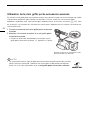 78
78
-
 79
79
-
 80
80
-
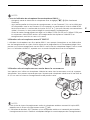 81
81
-
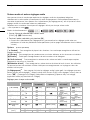 82
82
-
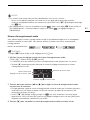 83
83
-
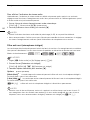 84
84
-
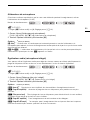 85
85
-
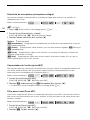 86
86
-
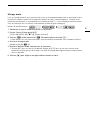 87
87
-
 88
88
-
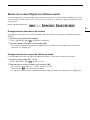 89
89
-
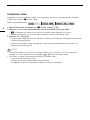 90
90
-
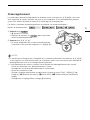 91
91
-
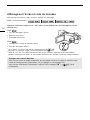 92
92
-
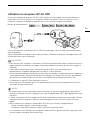 93
93
-
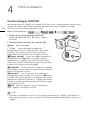 94
94
-
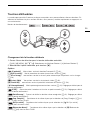 95
95
-
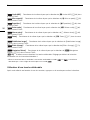 96
96
-
 97
97
-
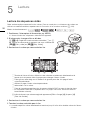 98
98
-
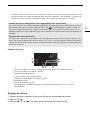 99
99
-
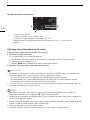 100
100
-
 101
101
-
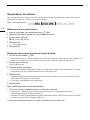 102
102
-
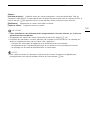 103
103
-
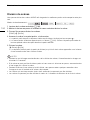 104
104
-
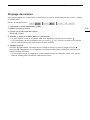 105
105
-
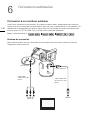 106
106
-
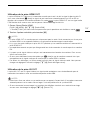 107
107
-
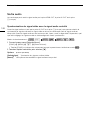 108
108
-
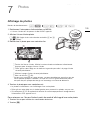 109
109
-
 110
110
-
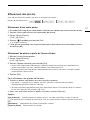 111
111
-
 112
112
-
 113
113
-
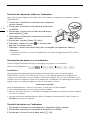 114
114
-
 115
115
-
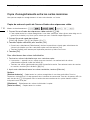 116
116
-
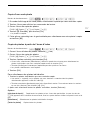 117
117
-
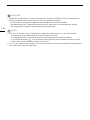 118
118
-
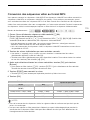 119
119
-
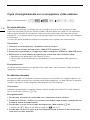 120
120
-
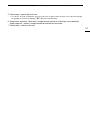 121
121
-
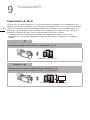 122
122
-
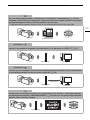 123
123
-
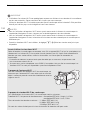 124
124
-
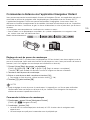 125
125
-
 126
126
-
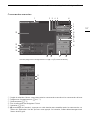 127
127
-
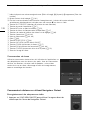 128
128
-
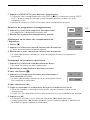 129
129
-
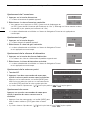 130
130
-
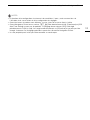 131
131
-
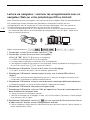 132
132
-
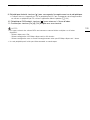 133
133
-
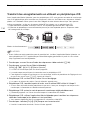 134
134
-
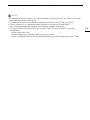 135
135
-
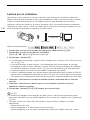 136
136
-
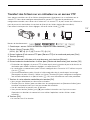 137
137
-
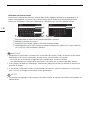 138
138
-
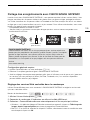 139
139
-
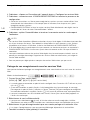 140
140
-
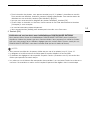 141
141
-
 142
142
-
 143
143
-
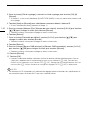 144
144
-
 145
145
-
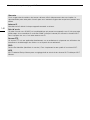 146
146
-
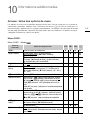 147
147
-
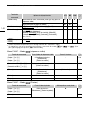 148
148
-
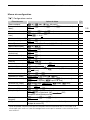 149
149
-
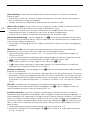 150
150
-
 151
151
-
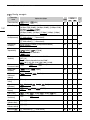 152
152
-
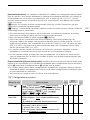 153
153
-
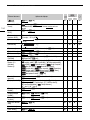 154
154
-
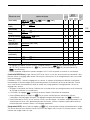 155
155
-
 156
156
-
 157
157
-
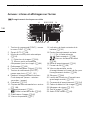 158
158
-
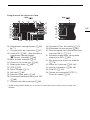 159
159
-
 160
160
-
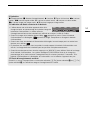 161
161
-
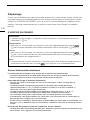 162
162
-
 163
163
-
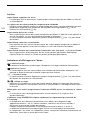 164
164
-
 165
165
-
 166
166
-
 167
167
-
 168
168
-
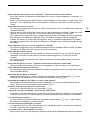 169
169
-
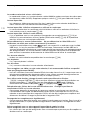 170
170
-
 171
171
-
 172
172
-
 173
173
-
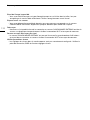 174
174
-
 175
175
-
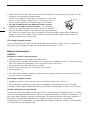 176
176
-
 177
177
-
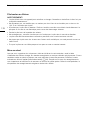 178
178
-
 179
179
-
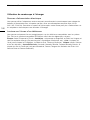 180
180
-
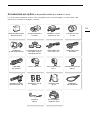 181
181
-
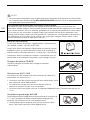 182
182
-
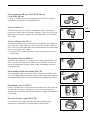 183
183
-
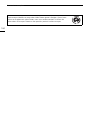 184
184
-
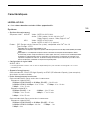 185
185
-
 186
186
-
 187
187
-
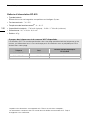 188
188
-
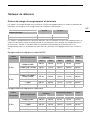 189
189
-
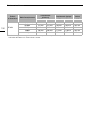 190
190
-
 191
191
-
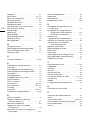 192
192
-
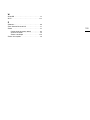 193
193
-
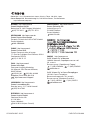 194
194
Canon LEGRIA HF G40 Le manuel du propriétaire
- Catégorie
- Caméscopes
- Taper
- Le manuel du propriétaire
- Ce manuel convient également à
Documents connexes
-
Canon XA30 Manuel utilisateur
-
Canon XA25 Manuel utilisateur
-
Canon LEGRIA HF R86 Manuel utilisateur
-
Canon LEGRIA HF G26 Mode d'emploi
-
Canon LEGRIA HF G30 Manuel utilisateur
-
Canon LEGRIA HF G30 Guide de démarrage rapide
-
Canon LEGRIA HF G26 Le manuel du propriétaire
-
Canon LEGRIA HF R86 Manuel utilisateur
-
Canon LEGRIA HF R37 Mode d'emploi
-
Canon LEGRIA HF R37 Manuel utilisateur